「support.apple.com/ipad/restore」エラーメッセージの問題を回復する方法
support.apple.com/ipad/restore からのエラー メッセージに遭遇したことがある場合は、ここが正しい場所です。この問題を解決するための最良の答えを提供します。初めて iPad の電源を入れると、「エラー メッセージ support.apple.com/ipad/restoreerror」が表示される場合があります。この問題は、通常の起動設定画面が iPad 画面に表示された後に実際に発生します。 iPad が予期せずシャットダウンし、再起動時に不要なエラーが表示されます。このバグにより、iPad 画面に充電ケーブルのロゴが表示され、場合によっては iTunes ロゴが表示されます。この場合、デバイスを接続しても問題は解決しません。 iPad を復元することはできず、同じ画面に support.apple.com/ipad/restore エラーが表示されることになります。

次の記事では、support.apple.com/iPad/restore の画面の問題を解決する最良の方法を説明します。 iPad に問題があり、画面を復元する必要がある場合は、次の手順に従ってください。 1. まず、iPad がコンピュータに接続されており、iTunes ソフトウェアが開いていることを確認します。 2. Apple ロゴが表示されるまで、iPad のホームボタンとオン/オフボタンを同時に押し続けます。 3. オン/オフボタンを放しますが、「iTunes に接続」画面が表示されるまでホームボタンを押し続けます。 4. iTunes で、[復元] または [更新] を選択するように求めるポップアップ ウィンドウが表示されます。 「復元」を選択すると、iPad が消去され、工場出荷時の設定に復元されます。 5. 「復元」をクリックすると、iTunes が最新の iPad ソフトウェアをダウンロードしてインストールします。 6. 完了したら、iPad をセットアップするか、バックアップからデータを復元するかを選択できます。 このプロセスにより、iPad 上のすべてのデータが消去され、工場出荷時の設定に復元されることに注意してください。したがって、続行する前に重要なデータをバックアップしていることを確認してください。 上記の手順が support.apple.com/iPad/restore 画面の問題の解決に役立つことを願っています。それでも問題が解決しない場合は、Apple カスタマー サービスにお問い合わせください。
解決策 1: iPad を強制的に再起動する
iPad であろうと他のデバイスであろうと、問題が発生する場合がありますが、強制的に再起動すると解決する場合があります。強制再起動が実際に行うことは、iOS の更新に必要な共有リソースの一部を解放することです。 iPad の強制再起動の問題が発生し、「エラー メッセージ support.apple.com/ipad/restore failed」が表示される場合は、以下の手順に従ってください。
ステップ 1: iPad のスリープ/スリープ解除ボタンとホーム ボタンを同時に 10 秒間 (少なくとも) 押し続けます。
ステップ 2: iPad 画面に Apple ロゴが表示されたら、ボタンを押します。
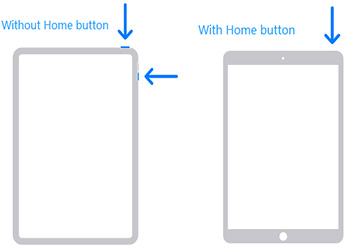
解決策 2: iTunes を使用して iPad を更新する
iPad を最新の iOS バージョンに更新してみると、サポート Web サイトに表示される問題の解決に役立つ可能性があります。間違い。これは問題を解決する最も簡単な方法であり、あなたのケースでもうまくいきます。以下の手順に従って、iTunes を使用して iPad をアップデートできます。
最初のステップは、コンピュータに最新バージョンの iTunes ソフトウェアがインストールされていることを確認することです。 iPadをコンピュータに接続するだけです。
ステップ 2: まず、iPad をコンピュータに接続し、iTunes を起動します。次に、リスト内で iPad デバイスを見つけて選択します。次に、オプションの概要で、「アップデートを確認する」をクリックします。このようにして、iPad デバイスを確認して更新できるようになります。
ステップ 3: [ダウンロードと更新] オプションをクリックします。パスワードを求められたら、それを入力するだけです。
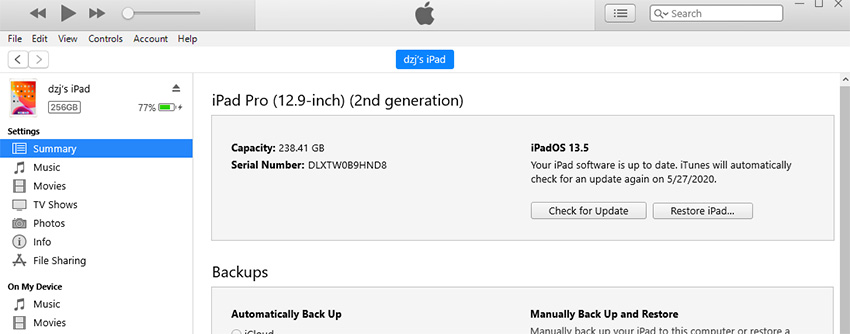
解決策 3: support.apple.com/ipad/restore エラーを修正するには、1 をクリックしてください。
以前に support.apple.com/ipad/restore 方法を試したことがある場合は、それでも問題を解決できない場合は、Tenorshare ReiBoot ソフトウェアの使用を検討してください。このソフトウェアは、ワンクリックで iPad リカバリモードを終了するのに役立ちます。 iPad の画面に充電ケーブルのロゴまたは iTunes のロゴが表示されているため、リカバリモードに入っている可能性があります。 ReiBoot を使用すると、iPad をリカバリモードから簡単に解除できます。さらに、このツールはiPadのスタックに関連するさまざまな問題も解決できます。 ReiBoot は、市販されている他の同様のソフトウェアと比較して、その使いやすい機能と効率性で高く評価されています。このツールを使用すると、無料でリカバリモードに移行することもできます。 ReiBoot を使用して「エラー メッセージ support.apple.com/ipad/restore メッセージ」の問題を解決するには、以下の手順に従ってください。
ステップ 1: まず、USB ケーブルを使用して iPad をコンピュータに接続します。 Tenorshare ReiBoot ソフトウェアがコンピュータにインストールされ、実行されていることを確認してください。 iPad を接続すると、ソフトウェアはその存在を自動的に検出します。

ステップ 2: インターフェイスでダウンロード オプションを見つけてクリックし、最新のファームウェア パッケージをオンラインでインストールします。これにより、デバイスが常に最新の機能とパフォーマンスを維持できるようになります。
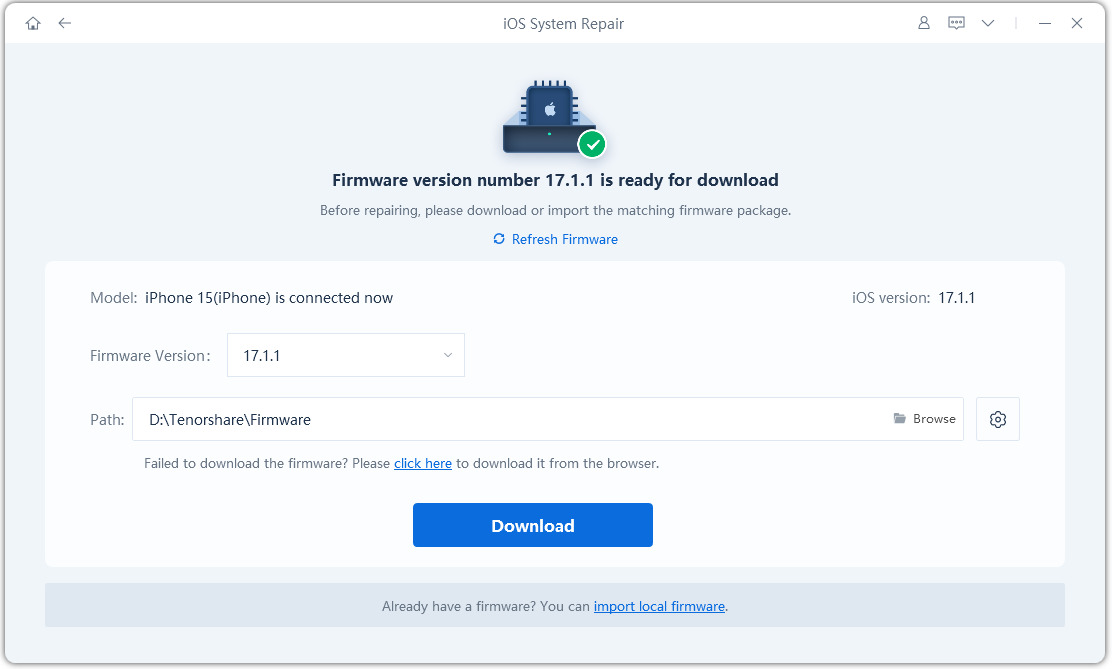
ステップ 3: 次に、画面上の「今すぐ修復」ボタンを見つけてクリックし、iPad の復元を開始します。回復プロセスが完了するまで待ちます。デバイスが再起動して通常の状態に戻ります。

解決策 4: iTunes から iPad を復元する
最後の解決策は、iTunes を使用して iPad のエラーを修正することです。 iTunes バックアップを使用するだけで、iPad を完璧な動作状態に復元できます。 iTunesから復元することでこのエラーは解消されます。 iPad を復元するには、次の簡単な手順に従ってください。
最初のステップは、iPad を PC に接続し、最新バージョンの iTunes が PC にインストールされていることを確認することです。これにより、デバイスが適切に接続してデータを転送できるようになります。
ステップ 2: iPad を PC に接続した後、iTunes を起動します。 iPadを選択するだけです。次に「iPadを復元」オプションをクリックします。
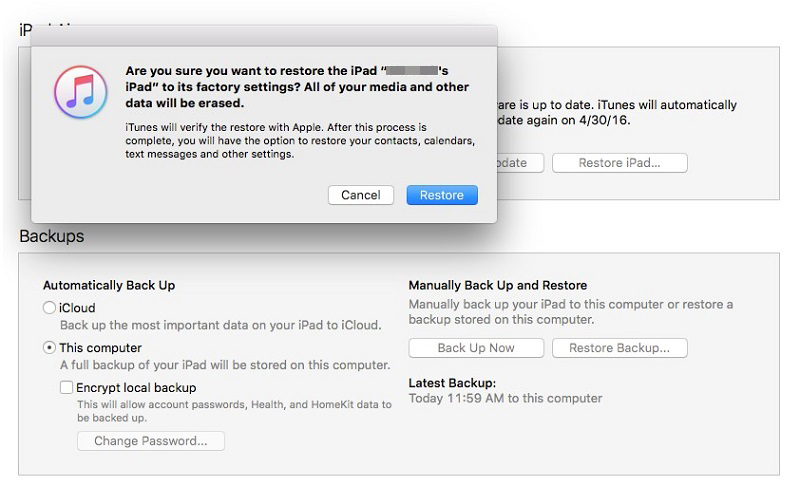
上記の記事では、support.apple.com/ipad/restore 画面の問題に対処するための 4 つの簡単な方法を示し、説明しました。他の方法を試してもうまくいかなかった場合は、Tenorshare Reiboot を使用することを強くお勧めします。どのような種類の iOS 問題が発生しても、Reiboot は最も簡単で効果的な解決策です。以下のコメントセクションでフィードバックを共有してください。
以上が「support.apple.com/ipad/restore」エラーメッセージの問題を回復する方法の詳細内容です。詳細については、PHP 中国語 Web サイトの他の関連記事を参照してください。

ホットAIツール

Undress AI Tool
脱衣画像を無料で

Undresser.AI Undress
リアルなヌード写真を作成する AI 搭載アプリ

AI Clothes Remover
写真から衣服を削除するオンライン AI ツール。

Clothoff.io
AI衣類リムーバー

Video Face Swap
完全無料の AI 顔交換ツールを使用して、あらゆるビデオの顔を簡単に交換できます。

人気の記事

ホットツール

メモ帳++7.3.1
使いやすく無料のコードエディター

SublimeText3 中国語版
中国語版、とても使いやすい

ゼンドスタジオ 13.0.1
強力な PHP 統合開発環境

ドリームウィーバー CS6
ビジュアル Web 開発ツール

SublimeText3 Mac版
神レベルのコード編集ソフト(SublimeText3)
 iPhone 17は、サイズと寸法を表示します
Jul 19, 2025 am 02:14 AM
iPhone 17は、サイズと寸法を表示します
Jul 19, 2025 am 02:14 AM
iPhone 17シリーズは、6.1インチ(基本モデル)、6.9インチ(プラス)、6.3インチ(Proバージョン)、7.2インチ(PROMAXバージョン)を含む4つの画面サイズで利用できると予想されており、全体のボディサイズがわずかに大きい場合があります。 1.基本モデルは現在のサイズを維持する場合があり、PlusおよびProバージョンの画面は大幅に増加していますが、Promaxバージョンは7.2インチに達することがあります。 2.物理的なサイズは画面の増加とともに拡大しますが、Appleはより狭いベゼルを介してボリュームを制御し、チタン合金フレームを使用してPROモデルの軽さと軽さを高めることができます。 3.画面が大きくなると、マルチメディアエクスペリエンスが向上し、バッテリー寿命が改善されますが、片手操作でも不便につながる可能性があります。 Appleは、到達可能性関数を通じてこの問題を軽減する場合があります。
 iPhoneでファイルアプリを使用する方法
Jul 19, 2025 am 01:48 AM
iPhoneでファイルアプリを使用する方法
Jul 19, 2025 am 01:48 AM
ファイル管理にiPhoneのファイルアプリを使用することは非常にシンプルで、毎日のタスクに適しています。 1.ファイルとフォルダーの整理:フォルダーは「新しいフォルダー」関数を介して作成でき、ファイルの変更、移動、またはコピーをサポートします。また、名前、日付などでソートすることもできます。2。アクセスiCloudおよびその他のクラウドサービス:iClouddrive、googledrive、dropboxなどに接続し、「browse> location> edit」を介して表示されたサービスを管理し、ファイルをクラウドストレージに直接保存できます。 3.他のアプリケーションからファイルを開き、共有:下部の共有アイコンを介してファイルを開くアプリケーションを選択するか、電子メール、メッセージ、またはエアドロップでファイルを共有します。要するに、その機能は限られていますが、基本的です
 iPhone 17をいつ予約できますか?
Jul 21, 2025 am 01:24 AM
iPhone 17をいつ予約できますか?
Jul 21, 2025 am 01:24 AM
iPhone 17の先行予約日はまだ発表されていませんが、Appleの以前のリリースリズムによると、1。記者会見は2025年9月上旬に開催される予定です。 2。予約注文は通常、記者会見の日または翌日に開かれます。 3.公式リリースは1週間後になる可能性があります。 Appleの公式ウェブサイト、ソーシャルメディア、小売業者の通知をフォローして、最新のニュースを入手し、テクノロジーニュースの関連する噂に注意を払うことをお勧めしますが、注意してください。サプライチェーンの問題や生産の遅延がある場合、リリース時間が遅れる可能性がありますが、全体的なスケジュールは維持されると予想されます。
 私のアプリを見つけてiPhoneを見つける方法
Aug 05, 2025 pm 06:04 PM
私のアプリを見つけてiPhoneを見つける方法
Aug 05, 2025 pm 06:04 PM
openthefindMyApponanAppledeviceorgotoicloud.comtolocateyourlostiphoneaslostiphoneasit'spoweredonedtotototheinternet.2.usetedededededededededededededededededededededededededededededededededededededededededededededededingiphonediphoneandViewitscurrentorlast currestorlast
 iPhoneパスコードを忘れました
Jul 26, 2025 am 09:53 AM
iPhoneパスコードを忘れました
Jul 26, 2025 am 09:53 AM
iPhoneのパスワードを忘れた場合は、次の方法を試すことができます。1。iTunes/Finderを使用してリカバリモードを入力してデバイスを復元します(コンピューターに接続する必要があります)。 2。「私のiPhoneを見つける」を有効にすると、iCloudを介してデバイスを消去できます。 3.支援については、Appleカスタマーサービスにお問い合わせください(購入証明書を提供する必要があります)。上記のメソッドの最初の2つは、データをクリアします。将来定期的にバックアップし、検索機能を有効にすることをお勧めします。
 iPhoneとiPadの無料Apple1トライアルサブスクリプションを終了する方法
Jul 20, 2025 am 12:22 AM
iPhoneとiPadの無料Apple1トライアルサブスクリプションを終了する方法
Jul 20, 2025 am 12:22 AM
Apple Oneサブスクリプショントライアルをテストしましたが、有料プランを進めないことにしましたか?たぶん、あなたは含まれているすべてのサービスに興味があり、後であなたの心を変えましたか?もしそうなら、それが終了する前に無料のAppleの1つのトライアルをキャンセルすることが最善です
 iPhoneを水に落とした場合の対処方法
Jul 25, 2025 am 04:34 AM
iPhoneを水に落とした場合の対処方法
Jul 25, 2025 am 04:34 AM
ifyouriphonegetswet、即座にremoveTromwater、避けているButtons、turnitoff、donotorpluganythingthinginginging、dryitproperlywithoutrice、andavoidcommonmistakes.
 iPhoneでPDFを編集する方法
Jul 21, 2025 am 12:47 AM
iPhoneでPDFを編集する方法
Jul 21, 2025 am 12:47 AM
iPhoneでPDFを編集するには2つの方法があります。1つは、テキストの追加、ハイライト、署名など、基本的な編集にシステム独自の「ファイル」アプリを使用することです。もう1つは、Adobe Acrobatなどのサードパーティツールを使用して、より複雑なテキストの変更を実現することです。特定の手順は次のとおりです。1。「ファイル」アプリで編集します。PDFを開いた後、「タグ」ボタンをクリックしてテキストボックスを追加し、ハイライトを設定するか、行を削除し、「符号をクリックして手書きの署名を挿入します。 2。サードパーティアプリを使用して処理します。たとえば、Adobe Acrobatは、テキスト、フォントサイズ、段落位置、PDFexpert、またはWPSOfficeの調整など、元のコンテンツの編集もサポートしています。 3.編集する前に最初にコピーを保存して「共有」を使用することをお勧めします







